如何使用iMac硬盘重新安装系统(详细教程教你重装iMac操作系统,轻松恢复电脑的速度和功能)
当我们的iMac电脑运行缓慢或出现各种问题时,重新安装操作系统是一个常见的解决方法。本文将为大家介绍如何使用iMac硬盘重做系统,帮助你轻松恢复电脑的速度和功能。

备份重要数据——保证数据安全,避免丢失关键信息。在重装系统之前,我们需要先备份重要的文件和数据,例如文档、照片、视频等。可以使用iCloud、外部硬盘或其他云服务来进行备份。
准备安装介质——确保有可靠的安装介质。在重新安装操作系统之前,我们需要确保有一个可靠的安装介质,如MacOS恢复分区、外部启动盘或云服务上的安装映像。
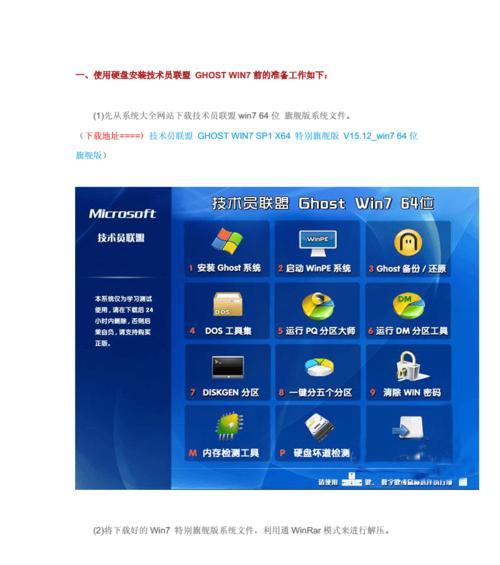
选择合适的时间——避免中断和时间不足。重装系统需要花费一定的时间,在选择重装时间时,请确保有足够的时间来完成整个过程,并避免在重装期间中断电源。
连接互联网——确保网络连接正常。在重新安装系统之前,我们需要确保iMac正常连接互联网。这是因为在安装过程中,系统可能需要下载更新或其他必要的文件。
重启电脑——为重新安装系统做准备。在开始重新安装系统之前,我们需要将电脑重启。在重新启动过程中,按住Command+R键,进入恢复模式。
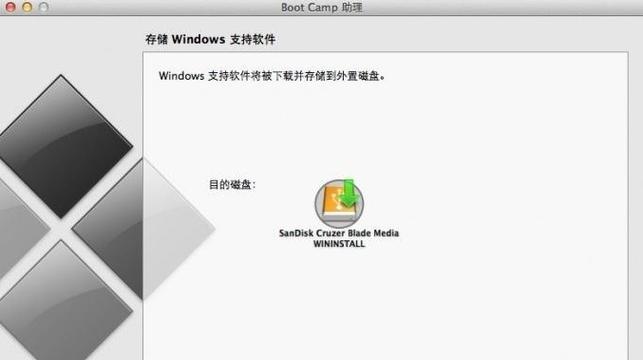
打开磁盘工具——准备格式化硬盘。在恢复模式下,选择“磁盘工具”选项,然后点击“继续”。接下来,选择你的iMac硬盘,在“抹掉”选项中选择合适的格式化方案。
格式化硬盘——清空硬盘数据。在选择了合适的格式化方案后,点击“抹掉”按钮来清空iMac硬盘上的所有数据。请注意,这将永久删除硬盘上的所有文件,请确保已经备份了重要数据。
安装操作系统——选择适合的版本。在完成硬盘格式化后,关闭磁盘工具,并选择“重新安装macOS”选项。按照提示,选择适合你的iMac的操作系统版本,并点击“继续”进行安装。
等待安装完成——耐心等待系统安装。安装过程可能需要一段时间,取决于你选择的操作系统版本和电脑配置。请耐心等待,不要中断安装过程。
进行系统设置——按照向导完成设置。系统安装完成后,会自动重启电脑并进入设置过程。按照向导的提示,进行一些必要的设置,如选择语言、时区、AppleID等。
恢复备份数据——重新获取重要文件。在系统设置完成后,我们可以选择恢复备份的数据。根据你之前使用的备份方式,选择合适的方法将文件和数据导入到新系统中。
安装必要的软件——个性化定制系统。在重新安装系统后,我们需要重新安装我们常用的软件和工具。通过AppStore或其他渠道下载和安装你需要的软件,个性化定制你的iMac系统。
更新操作系统——保持系统最新。重新安装系统后,我们应该及时更新操作系统以获取最新的功能和修复已知问题。打开“系统偏好设置”中的“软件更新”选项,确保操作系统处于最新状态。
优化系统性能——清理无用文件。随着时间的推移,系统可能会积累大量的无用文件和垃圾。为了保持iMac的最佳性能,我们可以使用清理工具清理硬盘,如清除缓存、删除临时文件等。
——重装系统让iMac重获新生。通过重新安装iMac操作系统,我们可以轻松恢复电脑的速度和功能,解决运行缓慢和其他问题。在操作之前,请确保备份重要数据,并按照教程一步步操作,以确保安装过程顺利进行。记住定期更新系统和清理硬盘,以保持iMac的最佳性能。
- 电脑网络访客登录网址错误(探讨常见网络访客登录网址错误的原因和解决方法)
- 苹果电脑安装XP双系统教程(详细步骤教您如何在苹果电脑上安装WindowsXP双系统)
- 解决苹果电脑安装CAD时出现的错误(排除错误并成功安装CAD软件)
- 电脑启动错误的恢复方法(解决电脑启动错误的有效技巧)
- 如何解决电脑显示加载器错误(应对电脑显示加载器错误的有效方法)
- 使用PEU盘装系统教程(轻松安装系统的完整步骤与技巧)
- 深度清理手机垃圾的终极方法(轻松拥有干净高效的手机体验)
- 电脑系统错误恢复的有效方法(解决电脑系统错误的关键步骤与技巧)
- 解决电脑宽带连接错误6516的有效方法(教你轻松应对宽带连接问题,让上网更稳定)
- 盈通主板BIOS声卡设置教程(轻松配置盈通主板声卡,享受高质量音效)
- HowtoRecoverfromComputerErrorWindows(AStep-by-StepGuidetoFixingCommonPCErrors)
- 使用EasyBoot制作启动盘的简易教程(通过EasyBoot快速创建可靠的启动盘来解决电脑故障和系统问题)
- 解读电脑版Roblox错误代码及常见问题(探索Roblox错误代码的原因和解决方法,让你畅玩无忧!)
- 解决XP电脑显示系统错误的方法(快速修复XP电脑显示系统错误的有效技巧)
- 电脑系统重装教程——无需U盘(以系统之家为例,轻松学会电脑系统重装方法)
- GP6安装教程(详细指导,快速安装,立即上手)
